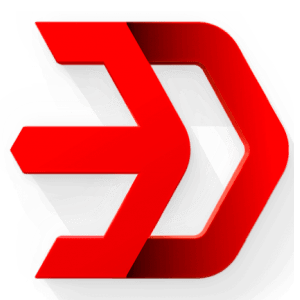مقدمه ای بر منوها، نمادها، دستورات و سایر کنترل های مورد استفاده در Inventor.

گزینه Save As
گزینه «ذخیره به عنوان» (Save As) موجود در منوی آبشاری «ذخیره به عنوان» (Save As) برای ذخیره فایل با نام جدید و در مکان دیگری استفاده میشود. عملکرد این ابزار مشابه عملکرد گزینه «ذخیره» (Save) در هنگام ذخیره اولیه یک فایل است.
گزینه Save Copy As
گزینه «ذخیره یک نسخه به عنوان» (Save Copy As) برای ذخیره یک کپی دیگر از فایل جاری استفاده میشود. توجه داشته باشید که اگر این گزینه را انتخاب کنید، فایل با نام دیگری ذخیره خواهد شد اما به طور خودکار در نرمافزار Inventor باز نمیشود.
گزینه Save Copy As Template
به همین ترتیب، میتوانید از گزینه «ذخیره یک نسخه به عنوان قالب» (Save Copy As Template) در منوی آبشاری «ذخیره به عنوان» (Save As) برای ذخیره فایل جاری با فرمت قالب برای استفاده مجدد استفاده کنید.
گزینه Pack and Go
گزینه «بستهبندی و ارسال» (Pack and Go) برای بستهبندی فایل جاری و تمام فایلهای مرتبط آن در یک مکان واحد استفاده میشود. مراحل استفاده از این گزینه در ادامه توضیح داده شده است:
- بعد از ایجاد و ذخیره کردن مدل، روی گزینه «بستهبندی و ارسال» (Pack and Go) از منوی آبشاری «ذخیره به عنوان» (Save As) در منوی «فایل» (File) کلیک کنید. سپس پنجره محاورهای «بستهبندی و ارسال» (Pack and Go) نمایش داده خواهد شد (شکل زیر).
بستهبندی و ارسال (Pack and Go) – جزئیات
- فایل اصلی (Source File): این قسمت مسیر و نام فایل موردنظر برای بستهبندی را نمایش میدهد.
- پوشه مقصد (Destination Folder): برای تعیین مسیر و نام پوشه مناسب برای فایلهای بستهبندی شده، روی دکمه «مرورگر» (Browse) کلیک کنید. اگر پوشه وجود نداشته باشد، پیغامی برای ایجاد پوشه نمایش داده خواهد شد.
گزینههای بستهبندی (Options):
- کپی به یک مسیر واحد (Copy to Single Path): فایلهای مرتبط را به یک پوشه واحد در کنار فایل بستهبندی شده کپی میکند.
- حفظ سلسله مراتب پوشه (Keep Folder Hierarchy): زیرمجموعهای از پوشه را در پوشه مقصد ایجاد میکند که ساختار پوشه در محل اصلی پروژه را حفظ کرده و فایل انتخاب شده به همراه فایلهای مرتبط و ارجاعدهندهاش را به پوشههای فرعی مناسب کپی میکند.
- فقط فایلهای مدل (Model files Only): تنها فایلهای مدل اتودسک اینونتور (با پسوندهای .ipt, .idw, .ide, .dwg) را به پوشه مقصد کپی میکند.
- گنجاندن فایلهای مرتبط (Include linked files): تمام فایلهای ارجاع داده شده از جمله جداول، فایلهای متنی و سایر فایلها را به پوشه مقصد کپی میکند.
- رد کردن کتابخانهها (Skip Libraries): فایلهای کتابخانه را همراه با فایل بستهبندیشده کپی نمیکند.
- گردآوری گروههای کاری (Collect Workgroups): گروههای کاری و فضای کاری را در یک پوشه ریشه واحد جمعآوری میکند.
- رد کردن استایلها (Skip Styles): استایلها را همراه با فایل بستهبندیشده کپی نمیکند.
- رد کردن قالبها (Skip Templates): قالبها را همراه با فایل بستهبندیشده کپی نمیکند.
- بستهبندی به صورت .zip (Package as .zip): فایلها را در فرمت .zip بستهبندی میکند.
یافتن فایلهای مرتبط (Find referenced files):
- فایلهای پروژه (Project Files): فایل پروژه پیشفرض فعال را نمایش میدهد. برای جستجوی فایل پروژه دیگری، بر روی دکمه «مرورگر» (Browse) کلیک کنید.
- اکنون جستجو کن (Search Now): برای یافتن فایلهایی که از فایل انتخابی ارجاع داده شدهاند، کلیک کنید.
- کل فایلها (Total Files): تعداد کل فایلهایی که باید بستهبندی شوند را نمایش میدهد.
- فضای دیسک مورد نیاز (Disk Space Required): فضای دیسک مورد نیاز در رسانه مقصد را نمایش میدهد.
جستجوی فایلهای ارجاعدهنده (Search for referencing files):
-
جستجو در مکانهای فایل پروژه (Search project file locations): برای جستجوی فایلهای ارجاعدهنده در فضاهای کاری، گروههای کاری و مکانهای کتابخانهای که در فایل پروژه مشخص شدهاند، کلیک کنید.
-
جستجو در پوشه (Search in Folder): برای جستجوی فایلهای ارجاعدهنده در پوشهای که مسیرش در فیلد پایینتر از این گزینه مشخص شدهاست، کلیک کنید.
-
گنجاندن زیرپوشهها (Include Subfolders): پوشه انتخاب شده و تمام زیرپوشههای آن را برای یافتن فایلهای ارجاعدهنده جستجو میکند.
-
اکنون جستجو کن (Search Now): برای یافتن فایلهایی که به فایل انتخابی و فایلهای ارجاع داده شده به آن به صورت غیرمستقیم ارجاع میدهند، کلیک کنید.
-
فایلهای یافت شده (Files Found): لیستی از فایلهایی که باید بستهبندی شوند را نمایش میدهد.
پس از تعیین تنظیمات دلخواه، روی دکمه «شروع» (Start) کلیک کنید تا فرآیند بستهبندی آغاز شود.
نکات تکمیلی:
- Pack and Go یک فایل گزارش از عملیات ایجاد میکند و آن را در همان دایرکتوری فایل بستهبندیشده قرار میدهد. این فایل گزارش حاوی اطلاعاتی در مورد عملیات بستهبندی و نام فایلهای ارجاعدهنده به همراه مسیرهای منبع آنها است. هر بار که فایلی از اتودسک اینونتور را به مقصد مشابهی بستهبندی میکنید، فایل گزارش بازنویسی میشود.